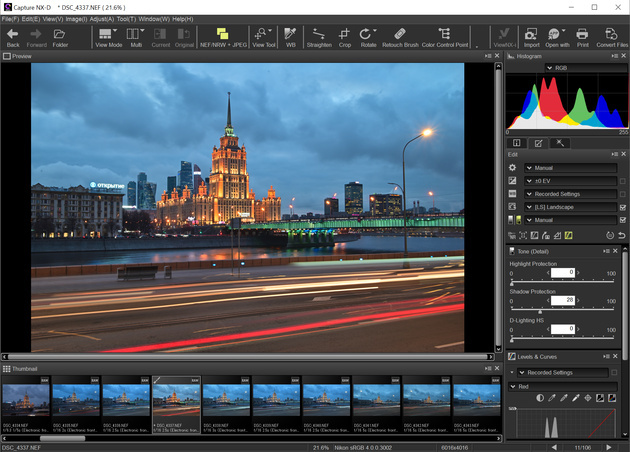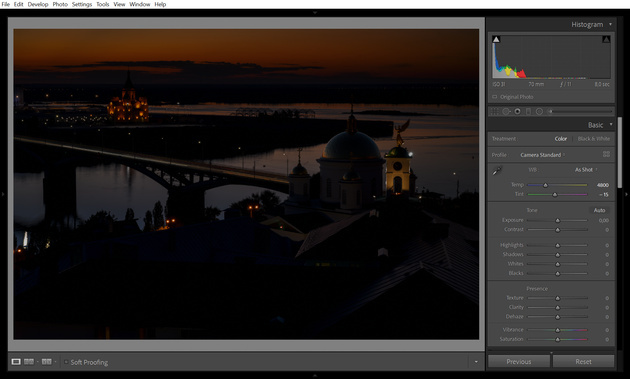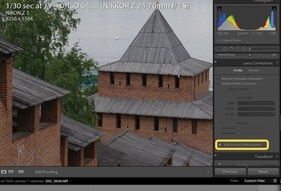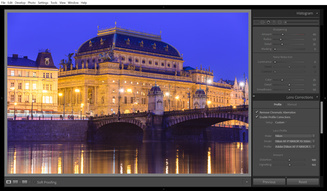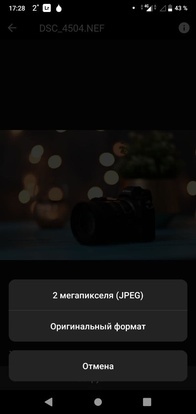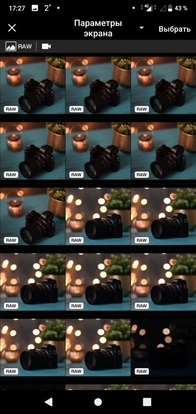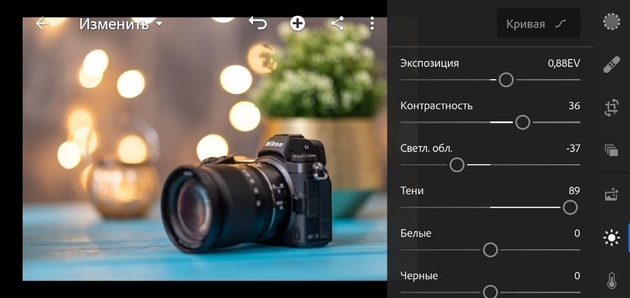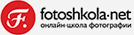-
Что такое RAW, и в чём отличие от JPEG?
-
Как открыть RAW? RAW-конвертеры
-
Кому нужен формат RAW? Когда использовать его, а когда лучше снимать в JPEG?
-
Возможности формата RAW: что можно исправить, а что нельзя?
-
Как активировать съёмку в формате RAW?
-
Характеристики формата RAW (NEF). Настраиваем съёмку в формате RAW
-
Особенности формата NEF от Nikon
-
Можно ли открыть RAW (NEF) на смартфоне или планшете?
Во всех серьёзных камерах есть возможность сохранять фотографии не только в привычном формате JPEG, но и в RAW (в переводе с английского — сырой). И это общее название формата: в разных фотоаппаратах он может иметь обозначение NEF (Nikon), CR2 и CR3 (Canon), ARW (Sony), RAF (Fujifilm). Все они устроены сходным образом, но каждый имеет особенности. Так, в файл, кроме сырых данных, может записываться информация о коррекции искажений объектива.
В этой статье мы разберём все особенности формата RAW (NEF) на примере камер Nikon. Когда нужно пользоваться «сырым» форматом? Какие возможности он даёт? Как снимать в формате RAW? Давайте разбираться.
Что такое RAW, и в чём отличие от JPEG?
Говоря упрощённо, матрица фотоаппарата улавливает фотоны света и переводит их в оцифрованный электрический сигнал — единицы и нули. Пока это ещё даже не изображение, а просто некоторое количество исходных данных с матрицы.
Если выбрана запись в формате JPEG, процессор обрабатывает данные с матрицы и накладывает обработку: подбирает баланс белого (настройки цветопередачи), улучшает контраст и яркость изображения, исправляет оптические недостатки объектива. Теперь у нас на карте памяти имеется готовый снимок в формате JPEG! Его можно открыть в любой программе, отправить в мессенджере и по электронной почте. А поскольку процессор отсеял из исходных данных всю ненужную для этого изображения информацию, да ещё и применил алгоритмы сжатия, JPEG будет занимать мало места на карте памяти.
Но JPEG-формат не позволит себя как следует обработать. Вспомните: процессор отсеял дополнительную информацию, а ведь именно она могла пригодиться в обработке… Поэтому исправить яркость или цвета на JPEG-снимке получится лишь с большими потерями в качестве.
Если же выбран формат RAW, всё происходит иначе. Процессор все данные, полученные с матрицы, помещает в RAW-файл и записывает на карту памяти.
Предполагается, что изображение из этих данных пользователь будет конвертировать и обрабатывать сам. RAW-файл ещё не является изображением (однако в него может быть встроено превью). Чтобы получить готовую картинку, потребуется RAW-конвертер. Он способен прочитать этот файл, внести в него необходимые настройки (тот же баланс белого и базовую обработку) и показать пользователю.
Не зря RAW-конвертацию сравнивают с проявкой фотоплёнки (так и говорят — «проявка RAW»). Есть в этих процессах много общего: мы формируем из исходного материала изображение и можем на него влиять — править контраст, яркость и цветопередачу. Да-да, во времена фотоплёнки, как и сейчас, не было фотографий совсем без обработки — все кадры подвергались коррекции как на этапе съёмки (разные виды плёнок по-разному передают цвет и контраст), проявки (с помощью разных химикатов и приёмов можно корректировать получаемое изображение), так и на этапе печати. Так что в цифровой фотографии не придумано ничего кардинально нового, просто все процессы стали удобнее и доступнее.
Как открыть RAW? RAW-конвертеры
Самые известные на сегодня RAW-конвертеры: Adobe Lightroom Classic, Adobe Camera Raw (плагин для Adobe Photoshop, устанавливающийся вместе с ним), PhaseOne Capture One Pro. Это платные профессиональные программы. Некоторые производители фотоаппаратов предоставляют бесплатные RAW-конвертеры: они позволяют максимально корректно конвертировать изображение из RAW-файла и дают возможность пользоваться фирменными фишками. У Nikon таким «родным» конвертером является Nikon Capture NX-D. На Prophotos есть серия уроков по этой программе. Кстати, именно Nikon Capture NX-D позволит получить тот же цвет и контраст, что мы видим при съёмке в JPEG на камеру, ведь к JPEG применяется обработка (например, профили Picture Control). Прочитать все эти тонкие настройки внутрикамерной обработки позволит родной конвертер. Остальные RAW-конвертеры, имея собственный движок для конвертации, могут давать чуть другие оттенки и контраст на выходе. И это справедливо для фотокамер любой марки.
Другие производители не всегда предлагают своим пользователям такие конвертеры, так что фотографам остаётся либо приобретать профессиональные решения, либо экспериментировать с бесплатными программами, имеющими ограниченные возможности обработки и конвертации. Бесплатные RAW-конвертеры: Capture One Express (есть версии для Sony и Fujifilm, а по этой ссылке сейчас доступна версия для Nikon), RawTherapee. На MacOS неплохо справляется с конвертацией RAW приложение «Фото».
Кстати, большинство камер Nikon также могут конвертировать и обрабатывать RAW прямо в фотоаппарате, для этого предусмотрен пункт меню «Обработка». Однако конвертация в камере не столь удобна, ведь на небольшом экране не получится полноценно оценить снимок.
Кому нужен формат RAW? Когда использовать его, а когда лучше снимать в JPEG?
Всё просто: если не предполагается обработка фото после съёмки, используйте JPEG. Также этот формат востребован в репортажной съёмке, где нужно сразу сдавать материал. Но если при съёмке будет допущена ошибка с экспозицией или кадр будет иметь неправильную цветопередачу, поправить это будет уже непросто.
Если же вы хотите получать не просто хорошие кадры, а добиваться идеала, лучше снимать в RAW. Этот формат поможет раскрыть все достоинства снимка, сделать из него законченное произведение. Обработка — это неотъемлемая часть процесса съёмки, и вопрос здесь лишь в том, кто будет делать обработку исходного снимка: процессор фотоаппарата при съёмке в JPEG или вы при RAW-конвертации. В RAW снимают портреты, пейзажные и тревел- фотографии, предметы, архитектуру, интерьеры, дикую природу… Словом, этот формат необходим почти в любом направлении продвинутой съёмки.
Возможности формата RAW: что можно исправить, а что нельзя?
Кратко опишем возможности формата RAW: что в этом формате поддаётся регулировке, а за чем нужно обязательно следить при съёмке.
Яркость и контраст. Снимки в формате RAW позволяют очень гибко регулировать яркость и контраст с минимальными потерями в качестве. Но чем сильнее мы осветляем кадр, тем больше цифрового шума появляется на фото. RAW с любой современной камеры позволит сделать кадр ярче как минимум на две ступени экспозиции или темнее на одну ступень. Камеры Nikon славятся своим широким динамическим диапазоном (способностью передавать детали разной яркости). Этот широкий динамический диапазон мы как раз почувствуем в полной мере при работе с RAW (NEF). Современные полнокадровые камеры Nikon позволяют вытягивать яркость снимков на 4 EV и более и затемнять на 2 EV.
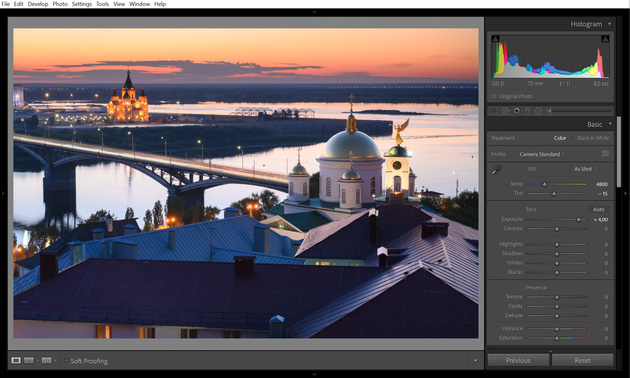
Откроем RAW-файл с этим снимком в Adobe Lightroom и повысим экспозицию на 4 ступени. Как видим, кадр стал ярче, потери деталей и искажения цветов не произошло.
Отличную гибкость RAW-файлов демонстрирует Nikon Z 5, которой мы пользовались при подготовке этой статьи. У камер формата DX динамический диапазон хоть и немного уже, но тоже достаточен для большинства задач.
Такие возможности гибкой работы с яркостью необходимы при съёмке пейзажей, архитектуры, интерьера. При проявке RAW они позволяют проработать все детали на изображении.
Цвета. Формат RAW позволит регулировать цвета на фотографии без потерь в качестве. Настроить баланс белого или провести тонирование фотографии мы можем уже на этапе конвертации. Так гораздо удобнее, ведь снимок мы видим на большом экране компьютера и можем точнее вносить регулировки. RAW лучше подходит и для точной работы с цветом. Всё же алгоритмы обработки JPEG в камере порой слишком сильно вторгаются в цвета, и если мы профессионально снимаем предметы, интерьеры или занимаемся съёмкой репродукций, это может стать проблемой.
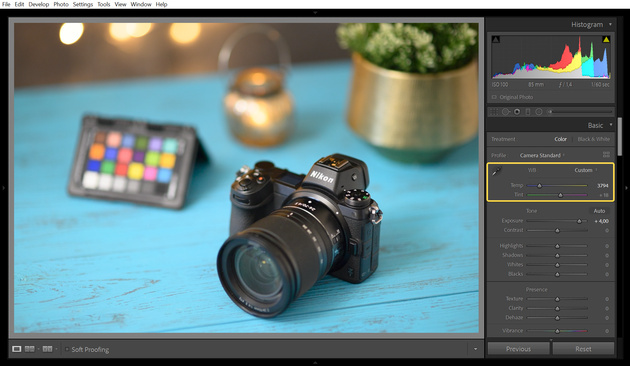
Если кадр снят в RAW, просто откроем его в RAW-конвертере и установим правильный баланс белого. Любой RAW-конвертер имеет функции настройки баланса белого.
Для точной установки цветов «как в жизни» существуют специальные приспособления: цветовые мишени, серые карты. Научившись работать с ними при обработке RAW, вы всегда будете получать точнейшие цвета. Если вы занимаетесь творческой съёмкой, лучше делать не «как в жизни», а так, чтобы было красиво и выразительно. И здесь формат RAW тоже открывает огромные возможности: можно добиваться любого тонирования, редактировать отдельные цвета… Главное, освоить инструменты конкретного RAW-конвертера.
Резкость. С одной стороны, новых деталей мы не добавим. Поэтому при съёмке очень важно следить за точностью фокусировки и отсутствием шевелёнки. Эти два момента RAW исправить не позволит.
Но с другой стороны, формат RAW обеспечит максимальную резкость фотографий, на которую только способны фотоаппарат и объектив (от качеств последнего зависит многое!). Любой современный RAW-конвертер позволит применить корректирующий профиль, устраняющий оптические недостатки объектива: дисторсию, хроматические аберрации, виньетирование. Все эти корректировки можно активировать в меню камеры, но при обработке RAW доступна более гибкая настройка. Любой RAW-конвертер обладает инструментами повышения контурной резкости, то есть позволяет сделать снимок визуально резче.
Мощные инструменты RAW-конвертеров и возможности недеструктивной обработки. RAW-конвертеры устроены так, что изменения в исходный файл не вносятся, они сохраняются отдельно в режиме реального времени. Это удобно: во-первых, не нужно сохранять файл после обработки, а во-вторых, мы всегда можем вернуться к исходнику (если перемудрили с обработкой, к примеру) или на некоторое количество шагов назад. А вот при обработке JPEG-файлов, скажем, в Photoshop, есть риск загубить исходник.
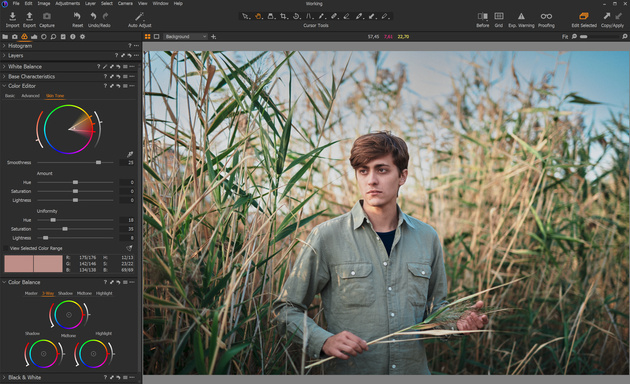
Окно программы Capture One Pro 20, вкладка с инструментами цветокоррекции. Помимо стандартных для всех RAW-конвертеров регулировок, в Capture One Pro есть инструмент Skin Tone. Он поможет устранить с кожи моделей лишние оттенки (скажем, зеленоватые, если съёмка велась возле растений), тонко поработать с цветокоррекцией, сблизить цвета, что бывает важно при серьёзной творческой работе с цветом.
Косвенным плюсом формата RAW является и то, что с ним мы получаем мощнейшие инструменты обработки RAW-конвертеров: например, тонкая цветокоррекция, точнейшая работа с яркостью и контрастом, одновременная (пакетная) обработка множества фотографий…
Как активировать съёмку в формате RAW?
В меню фотоаппарата всегда можно выбрать, в каком формате будет происходить съёмка. Обычно доступны варианты JPEG, RAW и RAW+JPEG. В последнем случае на карту памяти будет записываться два файла с одной фотографией — в каждом из двух форматов. И тогда можно, например, сразу воспользоваться JPEG-файлом, отправить его модели или опубликовать в социальных сетях, а если захочется обработать какой-то снимок, пригодится RAW-файл. Минус варианта RAW+JPEG в том, что два файла занимают больше места на карте памяти.
Характеристики формата RAW (NEF). Настраиваем съёмку в формате RAW
На некоторых камерах можно настроить параметры формата RAW.
Глубина цвета: 12 или 14 бит?
Цветовая информация каждого пикселя картинки в RAW может кодироваться с помощью 12 или 14 бит информации. С помощью 12 бит можно закодировать 68 миллиардов оттенков, а с помощью 14 бит — 4 триллиона. Оба значения просто астрономические, человеческий глаз может различать гораздо меньшее количество цветов. Современные дисплеи даже при полном покрытии цветового пространства sRGB выдают 16,5 млн цветов. Так что даже 12 бит достаточно, чтобы передать все видимые оттенки. Кадры, снятые в RAW с глубиной цвета 12 бит, визуально неотличимы от 14-битных — никаких искажений, артефактов. Даже при серьёзной обработке видимых последствий нет.
И всё же фотографы в целях получения максимального качества часто используют 14-битный RAW. Это дань перфекционизму: раз фотограф задействовал «сырой» формат, значит он хочет получить самое высокое качество картинки, на которое только способен фотоаппарат. Но 12-битный RAW пригодится для экономии места на карте памяти, плюс некоторые фотокамеры (например, Nikon Z 6 II) именно при съёмке в 12-битный RAW демонстрируют максимальную скорость серийной съёмки (14 кадров в секунду при 12-битном RAW и 12 кадров в секунду при 14-битном RAW).
RAW: несжатый, сжатый, сжатый без потерь
RAW-файл имеет солидный объём. Особенно это заметно на камерах, имеющих высокое разрешение: 36, 45 Мп. К примеру, несжатый RAW с Nikon D850 занимает порядка 90 МБ. Это заметно усложняет ведение фотоархива — требуются огромные объёмы памяти. Не во всех камерах Nikon есть функция сохранения RAW без сжатия, но в любом фотоаппарате есть опции, позволяющие сжать RAW-файл. Сжатый RAW будет занимать меньше места на карте памяти. Но простое сжатие приведёт к потере информации. Поэтому во всех камерах Nikon есть полезная опция — сжатие без потерь (Loseless). Такие файлы занимают меньше места, нежели RAW без сжатия, однако в них сохраняется вся информация, необходимая для построения изображения. Из всех вариантов предпочтительнее выбирать именно сжатие без потерь.
| Сжатый | Сжатый без потерь | Без сжатия | |
| 45 Мп, 12 бит (Nikon D850) | 35 МБ | 41 МБ | 68 МБ |
| 45 Мп, 14 бит (Nikon D850) | 43 МБ | 52 МБ | 90 МБ |
| 24 Мп, 12 бит (Nikon Z 6) | 16 МБ | 17,5 МБ | 42 МБ |
| 24 Мп, 14 бит (Nikon Z 6) | 22 МБ | 25,3 МБ | 50 МБ |
Для сравнения приводим таблицу с примерным объёмом RAW-файлов в зависимости от их разрешения, битности и выбранных опций сжатия. Точный объём файлов будет зависеть от модели фотоаппарата и сюжета. Эти цифры приведены лишь для того, чтобы читатель имел общее представление о том, как сжатие влияет на объём файла.
RAW: размеры
В некоторых фотокамерах предлагается выбор: в каком разрешении сохранять RAW-снимки. Так, 45-Мп камера Nikon Z 7 может создавать RAW как с полным разрешением 45 Мп, так и 24 или даже 11 Мп. Ведь не всегда нужно такое огромное разрешение. Например, для репортажной съёмки вполне достаточно 24 Мп: такие RAW будут занимать меньше места на карте памяти.
Если же фотограф не стремится сэкономить место на карте памяти, а его компьютер достаточно мощный, чтобы открывать 45-Мп снимки, смысла в уменьшенных размерах нет. Мы же покупали камеру с высоким разрешением не для того, чтобы делать на неё кадры с низкой детализацией, правда?
Цветовое пространство: sRGB или AdobeRGB?
Популярный вопрос: какое цветовое пространство выбрать при съёмке в RAW? Ответ прост: цветовое пространство никак не влияет на итоговую картинку в RAW. Параметры цветового пространства при работе с RAW необходимо будет выбирать при экспорте готового JPEG-изображения из RAW-конвертера. В настройках фотоаппарата выбор цветового пространства повлияет только на съёмку JPEG. Если вы снимаете в JPEG для просмотра фотографий на компьютере или цифровой печати, используйте sRGB. А если для печати на полиграфическом оборудовании, выбирайте Adobe RGB. Максимум, на что повлияет выбор цветового пространства на камере при съёмке в RAW — оттенки превью на экране камеры.
Обратите внимание: когда мы просматриваем снимки в формате RAW на дисплее фотоаппарата, камера не открывает сам RAW (это долго), она показывает небольшое JPEG-превью, вшитое в RAW-файл. И кстати, цвета этого превью необязательно будут совпадать с конечным результатом, получаемым на ПК. Превью — это быстро сгенерированное изображение для предварительного просмотра.
Особенности формата NEF от Nikon
В файле формата RAW хранится не только информация о полученном изображении, но и множество дополнительных сведений:
- Метаданные о модели камеры и объектива, параметрах и времени съёмки, настройках, авторских правах и прочем — EXIF.
- JPEG-превью для быстрого просмотра снимка на камере. Его умеют открывать и некоторые RAW-конвертеры для быстрого просмотра.
- Информация о балансе белого. Кстати, баланс белого применяется к снимку уже после съёмки, на этапе конвертации RAW (не важно, происходит она в камере или конвертере).
В NEF-файлах от Nikon содержится и прочая информация.
-
Информация об использованном профиле Picture Control. Picture Control — это способ внести коррекции в цветопередачу и контраст будущего снимка прямо на камере. В соответствующем меню мы можем выбрать и настроить под себя профиль Picture Control. Напрямую в камере Picture Control влияет прежде всего на кадры, снятые в JPEG, но и в RAW-снимки информация об этих настройках записывается.
-
Настройки функции «Активный D-Lighting». Она создана для внутрикамерного расширения динамического диапазона в сценах с большим перепадом яркости.
-
Параметры шумоподавления.
-
Информация о положении точки фокусировки.
-
И пожалуй, главное — профили коррекции искажений объектива: дисторсии, виньетирования, хроматических аберраций. В NEF-файлах с камер Nikon Z эти профили применяются по умолчанию при открытии снимков в Adobe Lightroom или любом другом конвертере, поддерживающем эту функцию. Но работают такие профили, конечно, только с объективами Nikon — родной оптикой с байонетом Nikon Z и объективами Nikon F, поставленными на беззеркалку через переходник FTZ.
Можно ли открыть RAW (NEF) на смартфоне или планшете?
RAW-снимки с камеры можно передавать на мобильное устройство с помощью приложения Nikon SnapBridge. Для этого достаточно выбрать файл через приложение и нажать на кнопку «Оригинальный формат». Автозагрузка снятых RAW-кадров не поддерживается (уж очень большие объёмы придётся передавать на смартфон).
Далее на смартфоне можно открывать RAW (NEF) с помощью Lightroom Mobile или других мобильных RAW-конвертеров — они позволяют конвертировать фото так же, как это происходит на компьютере.
Кроме загрузки RAW (NEF) на мобильное устройство, у SnapBridge масса других полезных функций. Можно сделать для камеры пульт дистанционного управления или в фоновом режиме автоматически загружать все снимки на смартфон, чтобы потом из них выбрать лучшие и сразу опубликовать в соцсетях. Кстати, о SnapBridge у нас есть отдельный материал.
В жизни фотографа есть несколько этапов, заметно влияющих на техническое, да и творческое качество его работ: первая съёмка на светосильный фикс, первое использование штатива… И переход на съёмку в RAW! Поверьте, во многих кадрах заложено гораздо больше, чем можно увидеть после нажатия на кнопку спуска. Продвинутому фотографу стоит научиться пользоваться этим форматом, чтобы раскрывать весь потенциал своих снимков.